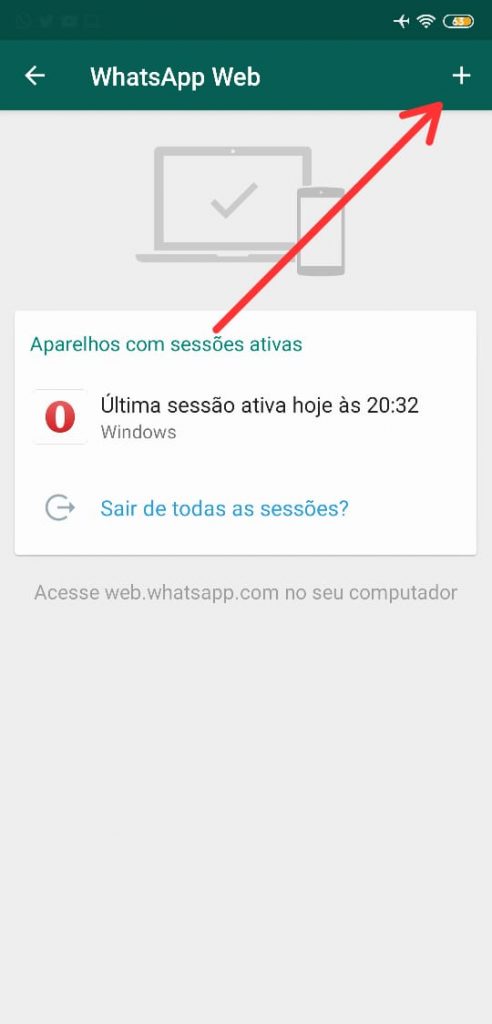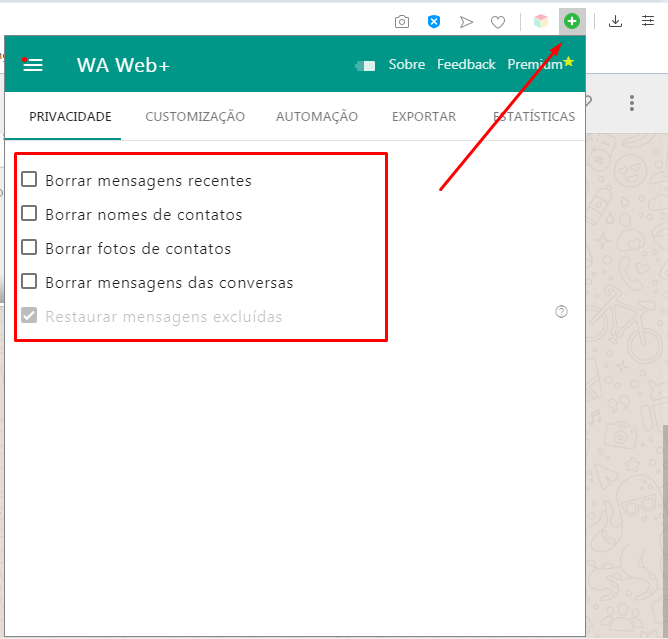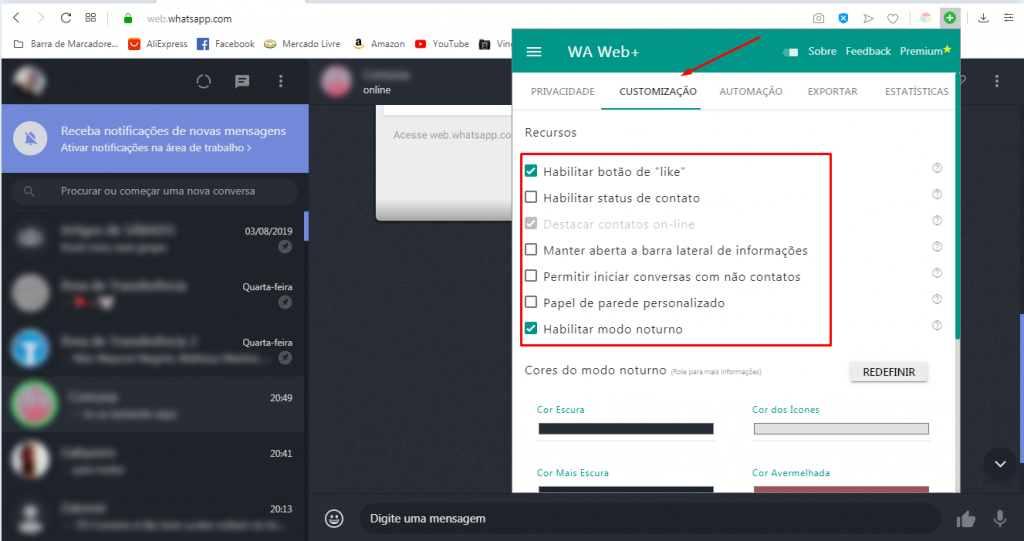APRENDA A VER MENSAGENS APAGADAS NO WHATSAPP WEB
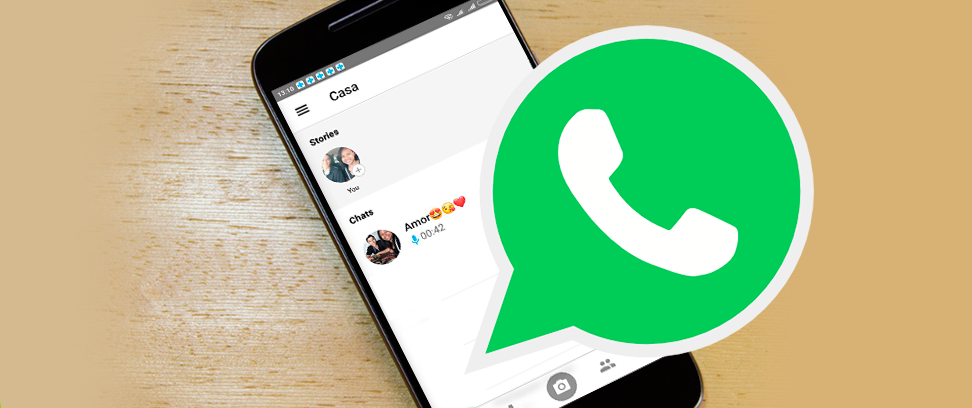
Conteúdo Continua após Anúncios
O recurso de apagar mensagens para todos os usuários de uma conversa foi liberado há alguns meses e, com isso, vários desenvolvedores criaram formas de burlar essa ferramenta e continuar visualizando o conteúdo que foi apagado pela pessoa que enviou a mensagem. No entanto, a opção de recuperar essas mensagens apagadas só estava disponível em aparelhos Android, onde por meio de aplicativos modificados era possível ler o que foi apagado, apesar de tentador, a utilização desse tipo de app pode causar o banimento temporário – ou permanente – de sua conta no WhatsApp.
Mas você sabia que é possível ler o que foi apagado através do WhatsApp Web? O processo é simples e consiste basicamente na instalação de uma extensão para o Chrome. Confira o passo a passo abaixo!
Conteúdo Continua após Anúncios
BAIXE A EXTENSÃO
Para que você possa visualizar o conteúdo que foi deletado para todos é necessário instalar o “WA Web Plus“, que é uma extensão para o Google Chrome. Para adicionar ao seu navegador toque sobre o botão abaixo:
Para adicionar é muito simples, basta tocar sobre “Adicionar ao Chrome” > aguardar o download > instalar.
PASSO A PASSO
Após ter instalado a extensão você terá acesso a algumas funções extras em seu WhatsApp Web, tais como: borrar mensagens recentes, borrar nomes de contatos, borrar fotos de contatos, borrar mensagens das conversas e, claro, recuperar mensagens apagadas. Para isso siga o passo a passo descrito a seguir:
1°PASSO:
Após ter adicionado a extensão em seu navegador – Chrome ou Opera – você deverá conectar-se em sua conta do WhatsApp, para isso acesse o WhatsApp Web e leia o QR Code utilizando seu smartphone.
2ºPASSO:
Após ter sincronizado a versão web com seu smartphone basta passar o cursor do mouse sobre a mensagem que foi apagada para visualizar o conteúdo que foi deletado pelo outro usuário. 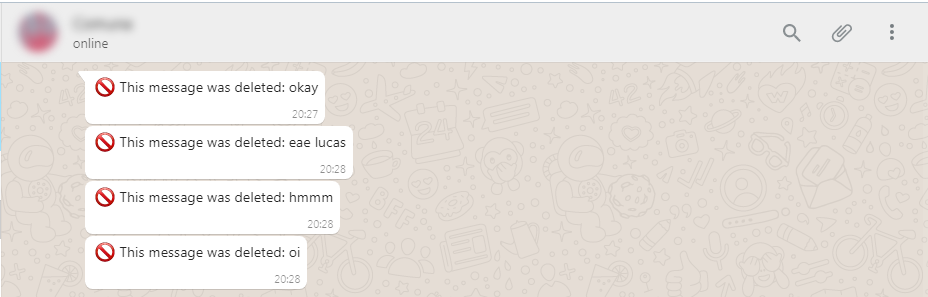
Ao passar o cursor do mouse sobre a mensagem que foi deletada você verá o seguinte aviso “This message was deleted” e em seguida o texto que foi excluído.
IMPORTANTE: é necessário manter o WhatsApp Web aberto para que você possa recuperar às mensagens utilizando o WA Web Plus!
OUTRAS FUNÇÕES
Como dito anteriormente, também é possível ter acesso a recursos extras na versão web do mensageiro, para habilitar algumas basta tocar sobre o ícone da extensão no canto superior direito e em seguida marcar as opções que deseja utilizar.
Em “customização” você terá acesso a uma quantidade surpreendente de recursos adicionar, como por exemplo: habilitar modo noturno, adicionar papel de parede personalizado e dentre outros. Confira na imagem abaixo:
ASSISTA AO VÍDEO
O que achou deste artigo? Nos dê sua opinião, vote! Instagram e Twitter do redator: lucas_oburgues
Conteúdo Continua após Anúncios